Szoftverterjesztési mappa átnevezése
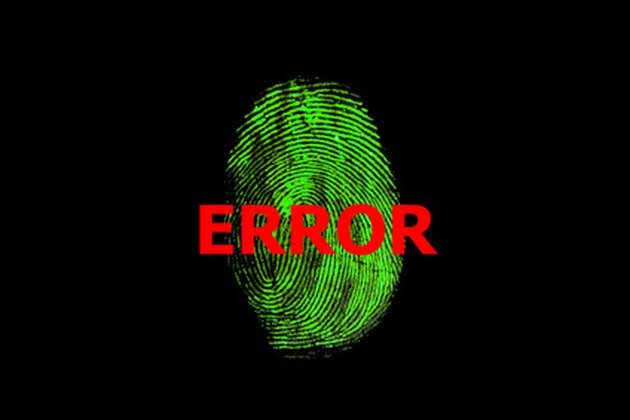
Amikor megpróbálja frissíteni Microsoft Windows XP számítógépét, hogy megszabaduljon a „Weblap nem jeleníthető meg” hibaüzenettől, tudja, hogy komoly problémákba ütközött. A probléma megoldásának része egy olyan mappa átnevezése, amely a rendszer szerint nem nevezhető át. Szerencsére van mód a Software Distribution mappa átnevezésére a rendszerben. Néhány begépelt paranccsal és a konkrét utasítások követésével hamarosan újra a normál frissítések felé indul.
1. lépés
Kattintson a "Start", majd a "Futtatás" gombra, írja be a "cmd" parancsot, majd kattintson az "OK" gombra.
2. lépés
Írja be a „net stop wuauserv” parancsot, és kattintson az „Enter” gombra. Írja be a "net stop bits" kifejezést, és kattintson az "Enter" gombra. Ezzel kikapcsolja a „Háttérben működő intelligens átviteli szolgáltatást” és az „Automatikus frissítéseket”.
3. lépés
Írja be a „net stop cryptsvc” parancsot, és kattintson az „Enter” gombra. Írja be a „ren %systemroot%\System32\Catroot2 oldcatroot2” parancsot, és kattintson az „Enter” gombra. Írja be a „net start cryptsvc” parancsot, és kattintson az „Enter” gombra. Ez átnevezi „Catroot2”-re. Írja be az „exit” parancsot a „parancssor” bezárásához.
4. lépés
Kattintson a "Start", "Futtatás" gombra, és írja be a "%systemroot%" parancsot, mielőtt az "OK" gombra kattintana. Kattintson a jobb gombbal a "Szoftverterjesztés" mappára, és válassza az átnevezés lehetőséget. Írja be új névként a „SoftwareDistribution.old” nevet.
5. lépés
Nyissa meg újra a „parancssort” a következővel; kattintson a "Start", "Futtatás" gombra, írja be a "cmd" parancsot, majd kattintson az "OK" gombra. Írja be a „regsvr32 wuapi.dll” parancsot, és kattintson az „Enter” gombra. Írja be a „regsvr32 wuaueng1.dll” parancsot, és kattintson az „Enter” gombra. Írja be a „regsvr32 wuaueng.dll” parancsot, és kattintson az „Enter” gombra. Írja be a „regsvr32 wucltui.dll” parancsot, és kattintson az „Enter” gombra. Írja be a „regsvr32 wups2.dll” parancsot, és kattintson az „Enter” gombra. Írja be a „regsvr32 wups.dll” parancsot, és kattintson az „Enter” gombra. Írja be a „regsvr32 wuweb.dll” parancsot, és kattintson az „Enter” gombra. Ezzel regisztrálja a „Windows Update” által használt fájlokat.
6. lépés
Írja be a "net start bits" kifejezést, és kattintson az "Enter" gombra. Írja be a „net start wuauserv” parancsot, és kattintson az „Enter” gombra. Írja be a "net start Eventlog" parancsot, és kattintson az "Enter" gombra. Ezzel újraindul a "Háttérben működő intelligens átviteli szolgáltatás" és az "Automatikus frissítések" A "parancssor" bezárásához írja be az "exit" parancsot. Most minden a szokásos módon fog működni.
